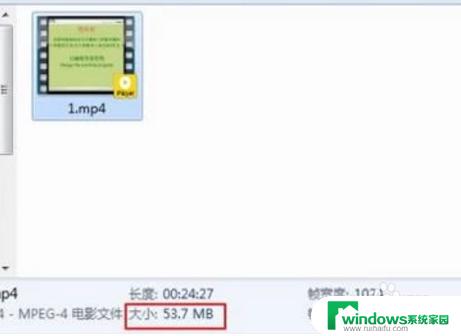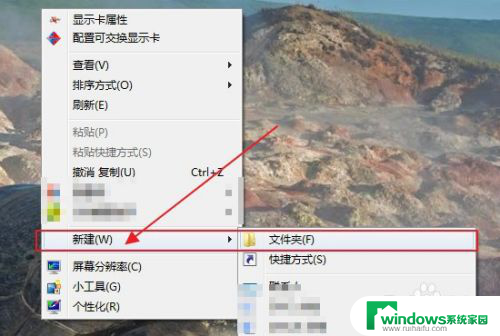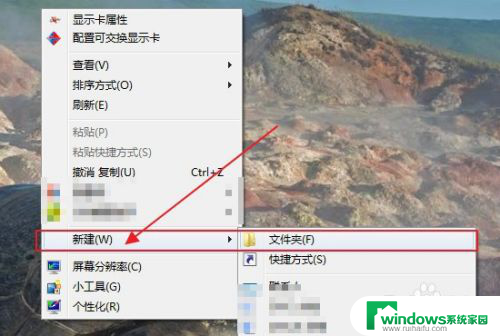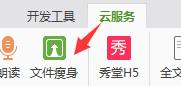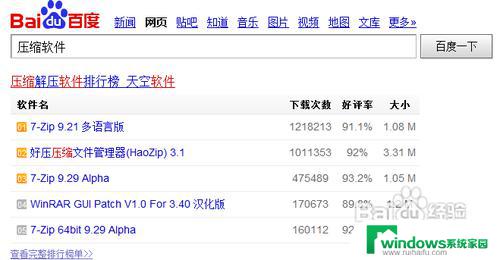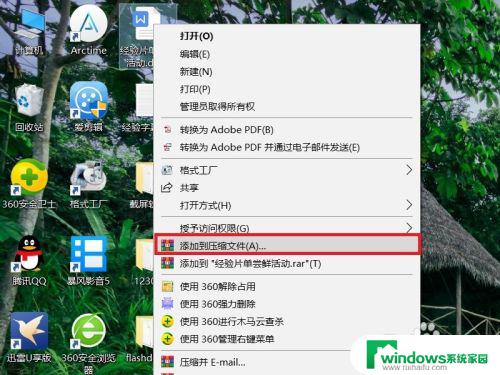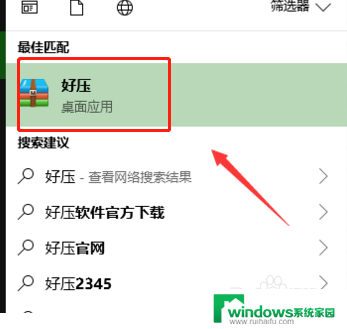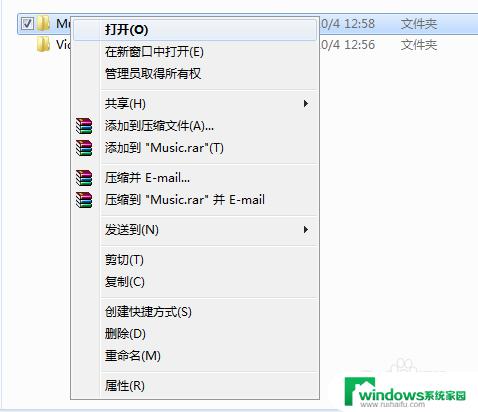如何把压缩文件改成指定大小 压缩文件再次压缩的有效方法
如何把压缩文件改成指定大小,随着信息技术的快速发展,我们在日常生活中处理大量的文件和数据已成为常态,有时我们可能会遇到这样的情况:需要将一个压缩文件改变为指定的大小,并再次进行压缩。这时我们需要寻找一种有效的方法来完成这个任务。在本文中我们将介绍一些有效的方法,帮助您将压缩文件改变为指定大小,并再次进行压缩。无论您是为了节省存储空间还是为了方便传输,这些方法都将使您的工作更加高效。
方法如下:
1.找到要压缩的文件包,右键属性可以看到文件夹的大小是“309M”。
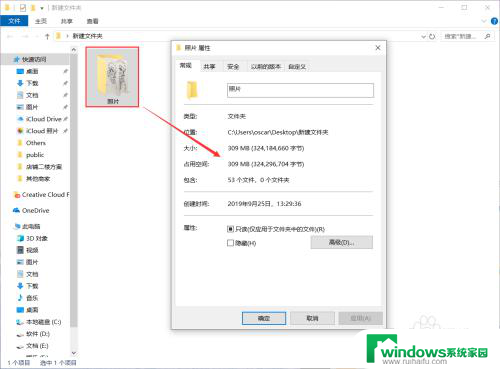
2.鼠标右键点击“添加到压缩文件”。
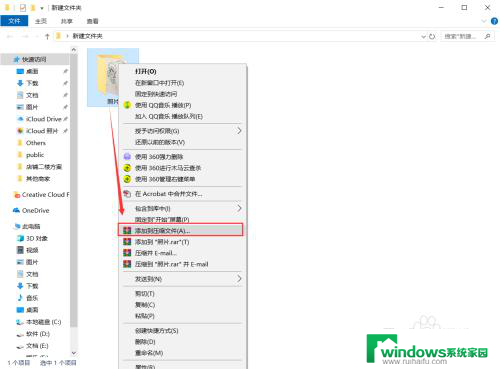
3.在“压缩文件名和参数”中,我们保持默认参数,直接点击“确定”。
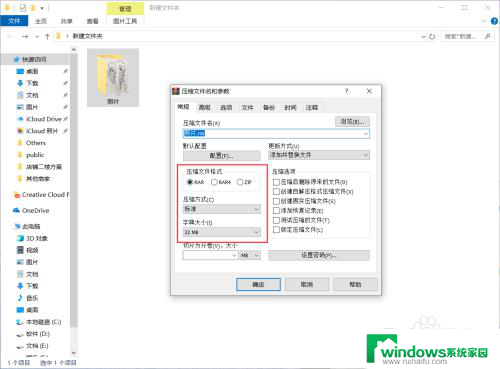
4.压缩完成后,鼠标点击一下“压缩包”。可以看到压缩包的大小为“308M”,比之前的文件夹减少了1M的空间。那怎么能让压缩包更小呢?
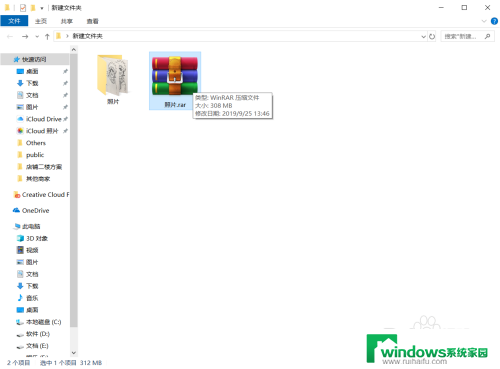
5.在“压缩文件名和参数”中,设置“压缩方式”为“最好”。“字典大小”修改为“64M或32MB”。
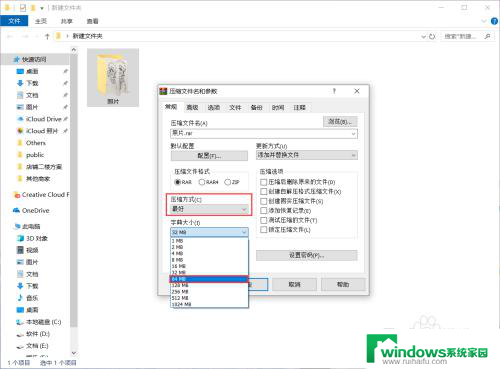
6.勾选“创建固实压缩文件”,再点击“确定”,等待压缩完成。
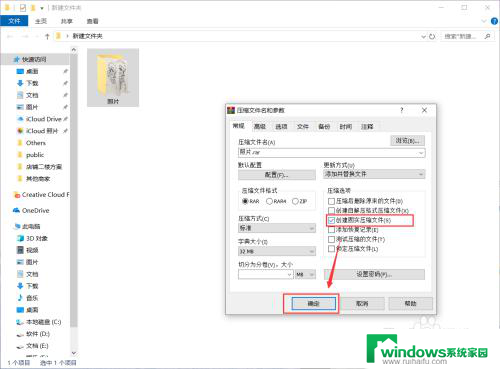
7.压缩完成后我们再看“压缩包”只暂用“306M”,比原文件夹少了3M。由此可以看出,采用这个参数设置压缩的文件包最小。
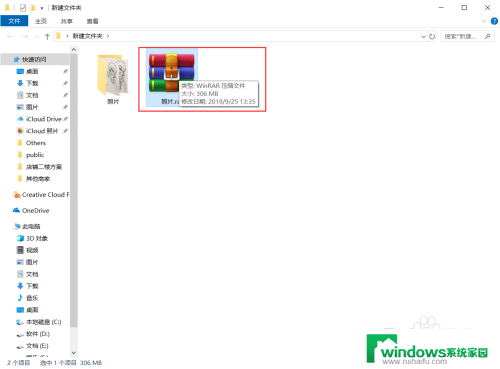
以上就是如何将压缩文件的内容压缩到指定大小的全部步骤,如果你也遇到了同样的情况,快来参考小编的方法来解决吧!希望对大家有所帮助。